W dzisiejszym wpisie przedstawię temat korygowania kursów wymiany walut, czyli wyceny bilansowej.
Jej zadaniem jest przeliczenie otwartych rozrachunków nabywców, dostawców oraz środków pieniężnych zgromadzonych w kasie i na rachunkach bankowych według kursu wymiany, który obowiązuje na dzień przeprowadzenia wyceny bilansowej. Wycena taka powinna być przeprowadzana co najmniej raz w roku.
Przed uruchomieniem funkcji wyceny bilansowej:
- na kartotece Waluty ustawiamy odpowiednie konta różnic kursowych, aby księgowanie zapisów odbywało się w poprawny sposób,
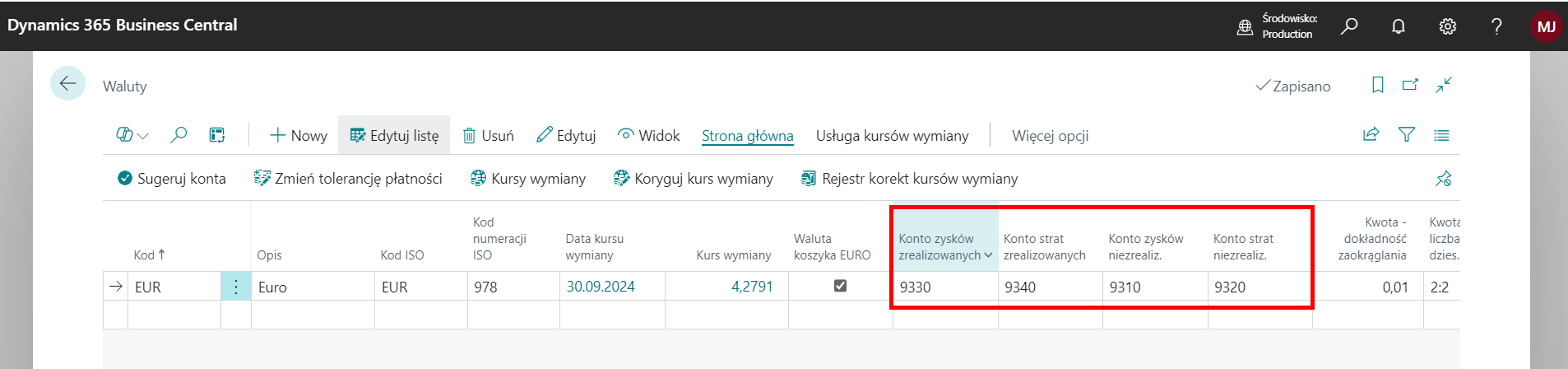
- następnie ustawiamy relacyjny kurs wymiany korekty dla daty, dla której będziemy wykonywać wycenę, na karcie Waluty -> Kurs wymiany

W ramach standardowej funkcjonalności uruchomienia skryptu Korygowanie kursów wymiany mamy możliwość:
- uruchomienia go oddzielnie dla nabywców, dostawców oraz kont bankowych
- uruchomienia go w trybie testowym, wyłącznie jako symulacja, czyli bez księgowania
- zaksięgowania zapisów szczegółowo lub zagregowanych według waluty
Aby uruchomić funkcję Korygowania kursów wymiany w ikonie lupki wpisujemy Korygowanie kursów wymiany, a następnie wybieramy powiązane łącze.
W sekcji Opcje wypełniamy pola zgodnie z potrzebą utworzenia wyceny bilansowej:
- Data początkowa – określamy datę początkową okresu objętego korygowaniem kursów wymiany. Pozostawienie tego pola pustego oznacza, że skorygowane zostaną wszystkie zapisy z okresu przed datą, która zostanie określona w polu Data końcowa włącznie.
- Data końcowa – określamy datę końcową okresu objętego korygowaniem kursów wymiany. Pozostawienie tego pola pustego oznacza, że skorygowane zostaną wszystkie zapisy z okresu po dacie, która została określona w polu Data początkowa włącznie.
- Opis księgowania – określa opis, jaki będzie widoczny na zapisach księgi głównej po wykonaniu skryptu. To Pole wypełniane jest automatycznie przez system, ale w razie potrzeby można ręcznie zmienić jego zawartość.
- Data księgowania – określamy datę, z jaką zostaną zaksięgowane zapisy w wyniku uruchomienia skryptu. Pole to jest wypełniane automatycznie przez system Data końcowa, a w razie potrzeby, można ją ręcznie zmienić.
- Numer dokumentu – tutaj określamy numer dokumentu, na podstawie którego zostaną zaksięgowane zapisy w wyniku uruchomienia skryptu.
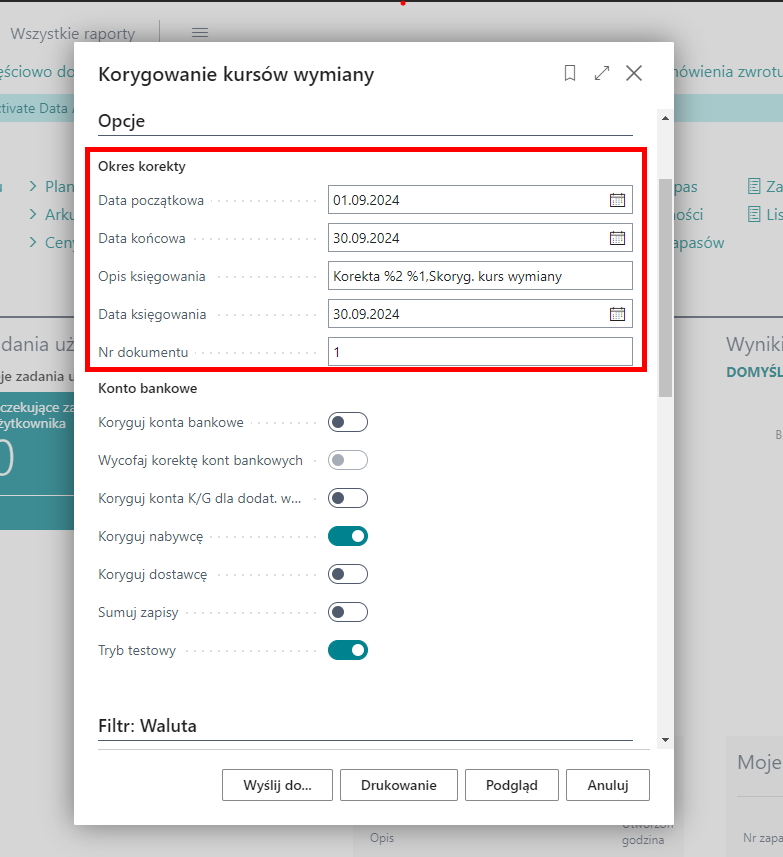
Idąc dalej:
- Pole Koryguj konta bankowe zaznaczamy jeśli podczas uruchomienia skryptu mają zostać skorygowane kwoty na kontach bankowych i kontach kas.
- Pole Wycofaj korektę kont bankowych - zaznaczamy, jeśli podczas uruchomienia skryptu Koryguj konta bankowe mają zostać automatycznie wycofane korekty na kontach bankowych i kontach kas dnia następnego po dacie księgowania tych korekt.
- Koryguj konta K/G dla dodatkowej waluty raportowania zaznaczamy, jeśli podczas uruchomienia skryptu mają zostać skorygowane kwoty na kontach K/G dla dodatkowej waluty raportowania.
- Koryguj nabywcę - zaznaczamy to pole, jeśli podczas uruchomienia skryptu mają zostać skorygowane otwarte zapisy księgi nabywców.
- Koryguj dostawcę - zaznaczamy, jeśli podczas uruchomienia skryptu mają zostać skorygowane otwarte zapisy księgi dostawców.
- Sumuj zapisy - zaznaczamy to pole, jeśli zapisy księgowe będące wynikiem działania skryptu mają zostać zsumowane według waluty. Niezaznaczenie pola spowoduje utworzenie szczegółowych zapisów księgowych będących wynikiem działania skryptu.
- Pole Tryb testowy – zaznaczamy, jeśli skrypt ma zostać uruchomiony w trybie testowym, wyłącznie jako symulacja, bez księgowania. Jeśli nie zaznaczymy tego pola to zostanie zaksięgowania korekta kursów wymiany.

Mamy również możliwość wybrać filtr Waluta, Nabywca, Dostawca, Konto bankowe, aby ograniczyć zakres danych wybranych do skorygowania.
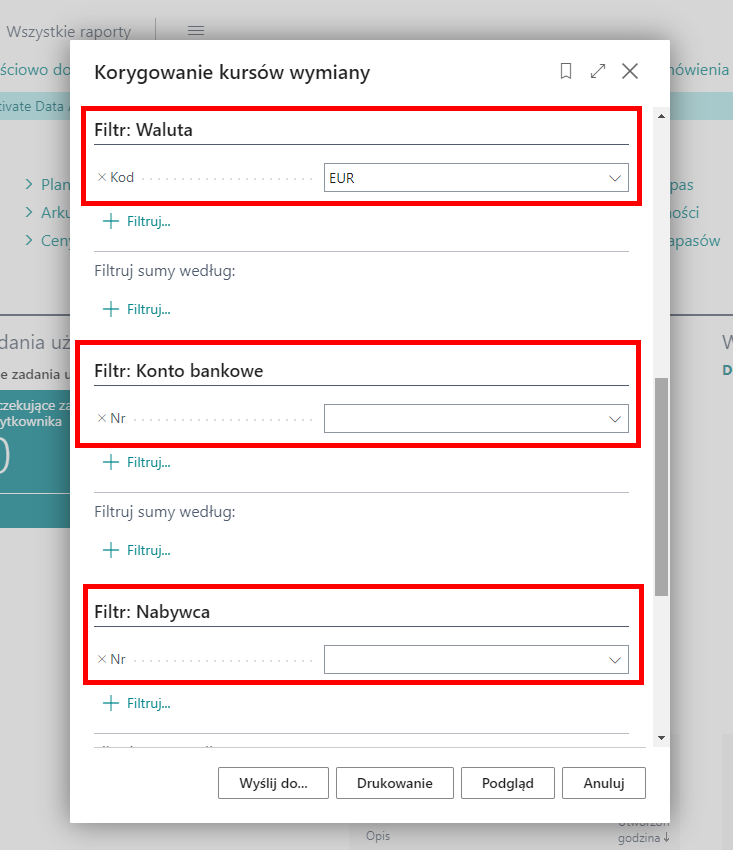
Na koniec wybieramy Drukowanie, aby uruchomić skrypt z jednoczesnym wydrukiem lub Podgląd, aby uruchomić skrypt z wyświetleniem go na ekranie.

System wyświetla nam raport skorygowanych kursów wymiany dla zapisów księgi nabywców.
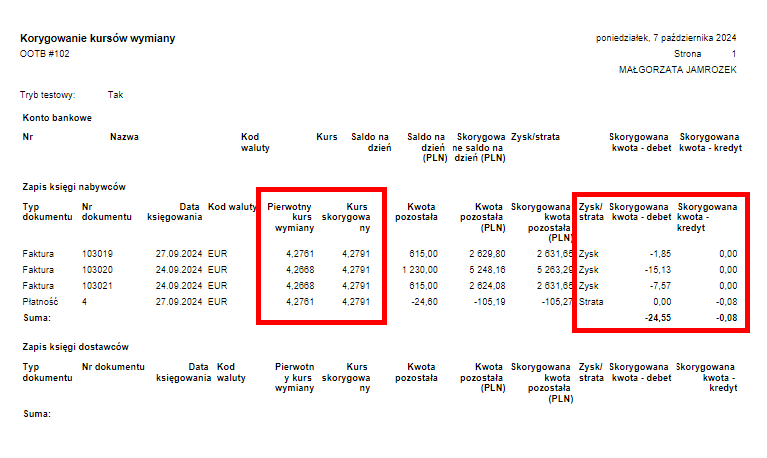
To już wszystko w ramach dzisiejszego wpisu. Utworzenie wyceny bilansowej w Business Central, to zaledwie kilka kliknięć, dzięki którym użytkownik zaoszczędzi czas i pieniądze!
Zachęcam do śledzenia naszego bloga, aby być na bieżąco z możliwościami Business Central i jego aktualizacjami.

.png)











